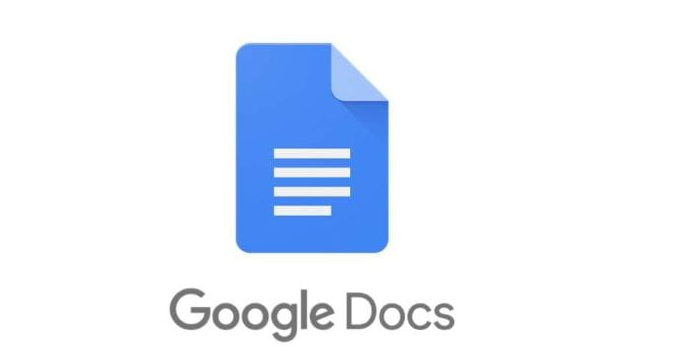
നിങ്ങളുടെ ഗൂഗിള് ഡോക്സിലെ ഒരു ഡോക്യുമെന്റിൽ എത്ര വാക്കുകൾ, ചിഹ്നങ്ങള് അല്ലെങ്കിൽ പേജുകൾ അടങ്ങിയിരിക്കുന്നുവെന്ന് കണ്ടെത്താൻ നിങ്ങൾ ആഗ്രഹിക്കുന്നുണ്ടോ? പദങ്ങളുടെ എണ്ണം കാണുന്നതിനായി ഡെസ്ക്ടോപ്പിലെ ഗൂഗിള് ഡോക്സ് ഒരു മെനു ഐറ്റവും കീബോർഡ് ഷോട്ട്കട്ട്സും വാഗ്ദാനം ചെയ്യുന്നു. നിങ്ങളുടെ ഡോക്യുമെന്റിൽ ഈ രണ്ട് രീതികളും എങ്ങനെ ഉപയോഗിക്കുന്നുവെന്നത് ഇതാ.
മുഴുവൻ ഡോക്യുമെന്റില് നിന്നോ തിരഞ്ഞെടുത്ത ഭാഗത്ത് നിന്നോ പദങ്ങളുടെ എണ്ണം എങ്ങനെ കണ്ടെത്താമെന്ന് നമുക്ക് നോക്കാം.
1.നിങ്ങളുടെ മുഴുവൻ ഗൂഗിള് ഡോക്സ് ഡോക്യുമെന്റില് നിന്നും പദങ്ങളുടെ എണ്ണം കണ്ടെത്തുക
ഗൂഗിള് ഡോക്സിൽ ഏതാനും ക്ലിക്കുകളിലൂടെ ഡോക്യുമെന്റിലെ മുഴുവന് പദങ്ങളുടെയും എണ്ണം കണ്ടെത്താന് കഴിയും.
*. വെബിലെ ഗൂഗിള് ഡോക്സിൽ നിങ്ങളുടെ ഡോക്യുമെന്റ് തുറക്കുക.
*. മുകളിലുള്ള ‘ടൂള്സ്’ മെനുവിൽ ക്ലിക്ക് ചെയ്ത് പദങ്ങളുടെ എണ്ണം തിരഞ്ഞെടുക്കുക. അല്ലെങ്കില്, വിൻഡോസിൽ Ctrl + Shift + C അല്ലെങ്കിൽ മാക്ഓഎസിൽ കമാൻഡ് + Shift + C എന്ന കീബോര്ഡ് ഷോട്ട്കട്ട് അമർത്തുക.
*. നിങ്ങളുടെ ഡോക്യുമെന്റിലെ പദങ്ങളുടെ എണ്ണം കാണിക്കുന്ന ഒരു വിൻഡോ ദൃശ്യമാകുന്നു. വാക്കുകളുടെയും പേജുകളുടെയും ചിഹ്നങ്ങളുടെയും ആകെ എണ്ണം ഇതില് ലഭ്യമാകുന്നു.
*. ഈ വിന്ഡോ ക്ലോസ് ചെയ്യുന്നതിനായി “ഓക്കെ” ക്ലിക്ക് ചെയ്യുക.
2.ഗൂഗിള് ഡോക്സിൽ തിരഞ്ഞെടുത്ത വാചകത്തിനായി പദങ്ങളുടെ എണ്ണം കണ്ടെത്തുക
ഗൂഗിള് ഡോക്സിൽ ഒരു ഖണ്ഡിക, ഒരു വാക്യം അല്ലെങ്കിൽ തിരഞ്ഞെടുത്ത മറ്റേതെങ്കിലും വാചകം എന്നിവ കണ്ടെത്തുന്നതിന് മുകളില് പറഞ്ഞ രീതിതന്നെ പിന്തുടരുക.
*. നിങ്ങളുടെ മൗസ് അല്ലെങ്കിൽ കീബോർഡ് സെലക്ഷന് കീകൾ ഉപയോഗിച്ച് പദങ്ങളുടെ എണ്ണം കണ്ടെത്താൻ ആഗ്രഹിക്കുന്ന ടെക്സ്റ്റ് തിരഞ്ഞെടുക്കുക.
*. മുകളിലുള്ള ‘ടൂള്സ്’ മെനുവിൽ ക്ലിക്ക് ചെയ്ത് പദങ്ങളുടെ എണ്ണം തിരഞ്ഞെടുക്കുക.
*. ഇപ്പോൾ ദൃശ്യമാകുന്ന വിൻഡോയില് നിങ്ങൾ തിരഞ്ഞെടുത്ത വാചകത്തിലുള്ള പദങ്ങളുടെ എണ്ണവും നിങ്ങളുടെ ഡോക്യുമെന്റിലെ ആകെ വാക്കുകളുടെ എണ്ണവും ദൃശ്യമാകുന്നതാണ്.
- ഗൂഗിള് ഡോക്സിലേക്ക് ഓൺ-സ്ക്രീൻ വേഡ് കൗണ്ട് ചേർക്കുക
നിങ്ങളുടെ ഡോക്യുമെന്റ് എഡിറ്റിംഗ് സ്ക്രീനിലേക്ക് ചേർക്കാൻ ഗൂഗിള് ഡോക്സ് ഒരു തത്സമയ വേഡ് കൗണ്ടർ വാഗ്ദാനം ചെയ്യുന്നു. ഈ ട്രാക്കർ പ്രവർത്തനക്ഷമമാക്കിയാല് ഓരോ തവണയും പദങ്ങളുടെ എണ്ണം കാണാൻ നിങ്ങൾ ടൂള്സ് മെനു തുറക്കേണ്ടതില്ല. ഗൂഗിള് ഡോക്സിൽ ഓൺ-സ്ക്രീൻ വേഡ് കൗണ്ടർ എങ്ങനെ സജീവമാക്കാം എന്നത് ഇതാ:
*. മുകളിലുള്ള ‘ടൂള്സ്’ മെനു തിരഞ്ഞെടുത്ത് ‘വേഡ് കൗണ്ട്’ ക്ലിക്ക് ചെയ്യുക.
*. ‘ഡിസ്പ്ലേ വേഡ് കൗണ്ട് വൈല് ടൈപ്പിംഗ്’ എന്ന ബോക്സ് ടിക്ക് ചെയ്യുക.
*. ‘ഓക്കെ’ ബട്ടണ് ക്ലിക്ക് ചെയ്യുക
*. നിങ്ങളുടെ ഗൂഗിള് ഡോക്സിലെ പദങ്ങളുടെ എണ്ണം ചുവടെ ഇടത് കോണിൽ ദൃശ്യമാകും.

Leave a Reply